
AMRはので、いくつかのデバイス上やプログラムでの再生に問題がある可能性があり、有名なMP3よりも小さい分布を持っているオーディオフォーマットの一つです。音質を失っていないながら、幸いなことに、それは、単に別の形式にファイルを転送することによって排除することができます。
オンラインmp3にAMRを変換します
様々なフォーマットを変換するための最も一般的なサービスは、無料でそのサービスを提供し、登録ユーザーを必要としません。あなたが遭遇する可能性があるとの唯一の不便は、最大ファイルサイズと同時に変換されたファイルの数に制限があります。しかし、彼らは非常に知的であり、めったに問題を提供しません。方法1:Control.
様々なファイルを変換するための最も有名なサービスのひとつ。唯一の制限を超えない100メガバイトの最大ファイルサイズであり、その量は20個を超えません。
Convertioに行きます。
Convertioで作業するためのステップバイステップの手順:
- メインページ上の画像のダウンロードオプションを選択します。ここではURL参照やクラウドストレージ(GoogleドライブやDropboxが)経由を使用して、コンピュータから直接オーディオをダウンロードする機能です。
- あなたは、パソコンからのダウンロードを選択すると、「エクスプローラ」はオープンします。そこでは、目的のファイルは、それが同じボタンの助けを借りてオープンした後、選択されています。
- 次に、ダウンロードボタンの右に、あなたが最終的な結果を取得したいと思いれるオーディオ形式と形式を選択します。
- あなたがオーディオファイルを誇張する必要がある場合は、「複数のファイルを追加」ボタンを使用します。同時に、ファイルの最大サイズ(100メガバイト)とその数(20個)に制限があることを忘れないでください。
- すぐに自分の必要な量をダウンロードして、「変換」をクリックしてください。
- 変換は数秒から数分続きます。プロセスの所要時間は直接ダウンロードされたファイルの数とサイズによって異なります。すぐにそれが完了すると、サイズのフィールドの反対側にある緑色の「ダウンロード」ボタンを使用します。あなたがコンピュータに1つのオーディオファイルをダウンロードすると、ファイル自体がロードされ、そして、あなたはいくつかダウンロードしたときに - アーカイブを。

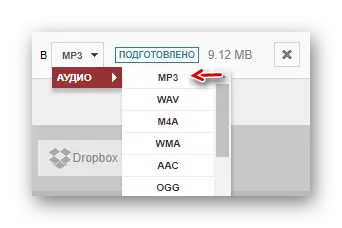

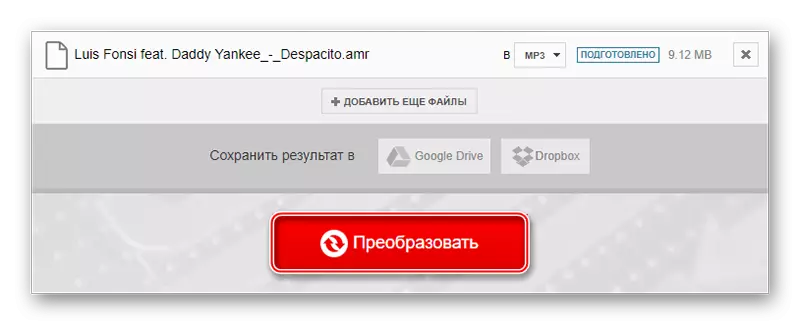

方法2:オーディオコンバータ
このサービスは、オーディオファイルを変換するに焦点を当てています。管理は非常に簡単であり、加えて専門的に音を扱う人のために役立つことができ、追加の品質の設定は、あります。あなたが一つの操作のために一つだけのファイルを変換することができます。
オーディオコンバータに行きます
ステップバイステップの命令には次の形式があります。
- 開始するには、ファイルをダウンロードしてください。ここでは、クラウドストレージやURLリンクを使用して他のサイトからそれらを大きな「オープン・ファイル」ボタンを押すと、同様にアンロードで右のコンピュータからそれを行うことができます。
- 第二の点では、出力時に取得したいと思い、ファイル形式を選択します。
- 変換はフォーマットと、メニューの下のスケールを使用して行われますする品質を設定します。より良い品質は、より良い音が、しかし、完成したファイルの重量は、よりになります。
- あなたは、追加設定を行うことができます。これを行うには、品質設定スケールの右にある「詳細」ボタンを使用します。あなたがオーディオとプロの仕事に従事していない場合は、何も触れることはお勧めしません。
- すべての設定が行われている場合、「変換」をクリックしてください。
- 保存ウィンドウが開いた後、完全にプロセスを待ちます。ここでは、「ダウンロード」リンクを使用してコンピュータ上で結果をダウンロードしたり、希望するサービスのアイコンをクリックすることで、仮想ディスクにファイルを保存することができます。ダウンロード/自動開始を節約できます。

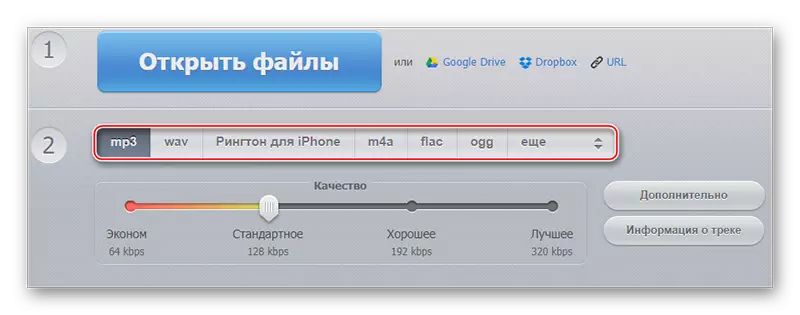




方法3:Coolutils
インタフェースおよび以前のものと機能の上に同様のサービスは、しかし、シンプルなデザインを持っています。これで作業は少し速く起こります。
クーチルに行きます。
このように、このサービスの一見のためのステップバイステップの手順:
- 「設定オプション」という見出しの下では、変換が発生するとフォーマットを選択します。
- 右側には、あなたは、高度な設定を行うことができます。ここチャンネル、ビットレートと自己イメージのパラメータがあります。あなたが音での作業に特化していない場合は、デフォルト設定のままにします。
- あなたはサイトに目的のファイルをダウンロードした後、変換が自動的に起動しますので、それからだけですべての設定を設定した後、ダウンロードしてください。あなただけのコンピュータからのオーディオ録音を追加することができます。これを行うには、「参照」ボタンを使用し、「ファイルのダウンロード」ヘッダーの下にいます。
- 「エクスプローラ」で、目的のオーディオへのパスを指定します。
- 「コンバーチブルファイルのダウンロード」をクリックした後、ダウンロードして変換するのを待ちます。ダウンロードは自動的に起動します。



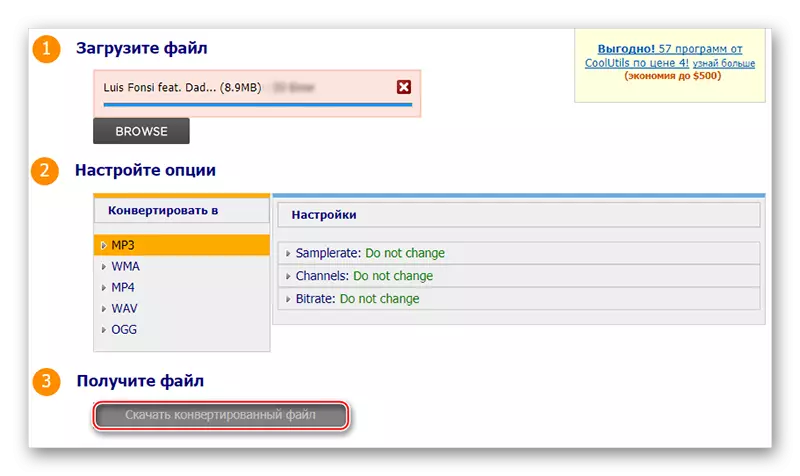
読む:3GPをMP3、MP3のAAC、MP3のMP3に変換する方法
非常に簡単に、オンラインサービスを使用してオーディオほぼすべての形式を変換してください。しかし、それは少し変換するときに、時には終了ファイルが歪んでいることを覚えておく価値があります。
